暴风影音压缩视频的具体操作流程
??很多的同学们都在使用暴风影音,不过你们了解暴风影音中如何压缩视频吗?今天在这里就呈现了暴风影音压缩视频的具体操作流程。

??1、首先需要先进入到暴风影音的主界面中,如果你想要进行视频的压缩,当然是要先下载视频才行,暴风影音中的在线影视很多电影和电视剧都是非常不错的,如果你找不到合适的资源,也可以在影视列表中进行查找并下载合适的视频文件,如下图所示:

??2、在暴风影音中播放确认自己下载的视频是可以正确播放的,在播放的界面中鼠标右键进行点击,将会出现一排可点击的功能栏目,选择视频转码/截取其中的“视频压缩”功能,即可开始视频压缩的第一步,如下图所示:

??3、如果是第一次打开此功能,将需要等待一会,在弹出暴风转码的界面之后,就可以开始添加视频文件啦,如下图所示:

??4、用户在添加完视频格式之后,会自动弹出输出格式的界面,根据压缩输出的视频选择输出类型,如果你想要在手机上播放,只需要选择手机并调整品牌和型号即可,毕竟现在手机上也可以很方便的下载当前最热的视频,这里就不再多加讨论了;这边默认选择“家用电脑”选项,这里选择视频输出格式,格式默认为MP4,最后根据想要压缩视频的大小,点击选择下拉框中的“视频格式”,最后点击确定即可,如下图所示:

??5、在设置完输出格式与参数之后,就可以开始视频的压缩了,选择输出目录后,如果觉得不满意,还可以点击详细参数调整视频参数、音频参数等信息,最后点击“开始”选项即可开始视频的压缩,如下图所示:

??看完了以上描述的暴风影音压缩视频的具体操作流程,你们自己也赶紧去试试吧!













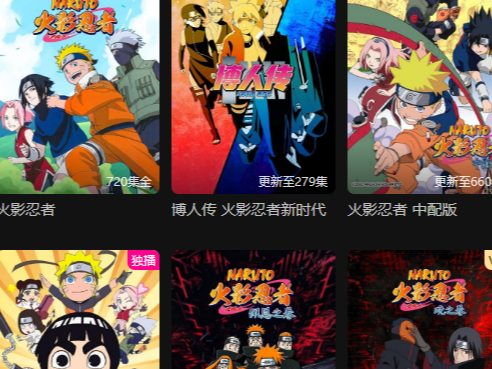
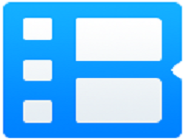












 魔兽世界:争霸艾泽拉斯
魔兽世界:争霸艾泽拉斯 植物大战僵尸2
植物大战僵尸2 QQ飞车
QQ飞车 水果忍者
水果忍者 穿越火线(CF)
穿越火线(CF) 英雄联盟
英雄联盟 热血江湖
热血江湖 穿越火线电脑版
穿越火线电脑版 魔兽世界
魔兽世界 问道
问道 《拳皇97》加强版 风云再起 模拟器
《拳皇97》加强版 风云再起 模拟器 我的世界
我的世界